V dôsledku párovania osobného počítača s TV, posledná bude vykonávať funkcie monitora. Toto je najdôležitejšie pre tých, ktorí chcú hrať video s maximálnou kvalitou pre pohodlné prezeranie na veľkej obrazovke. Ak jeden užívateľ môže sledovať, napríklad film a na PC, potom pre spoločnosť bude nepohodlná. Z tohto dôvodu sa zaujímajú o to, ako pripojiť počítač k televízoru prostredníctvom kábla HDMI, a aké funkcie Táto metóda prepojovacích zariadení má.

Káblový výber
Spočiatku treba poznamenať, že hlavným účelom opísaného typu drôtu a konektorov je prevádzkový prenos zvukových a video signálov s maximálnou úrovňou kvality. Ak si chcete vybrať správny kábel v každom prípade, mali by ste vedieť, aké odrody existujú. Hovoríme o nasledujúcich verziách formátu HDMI na modernom trhu.
- Štandardné a štandardné s ethernetom.
- Vysoká rýchlosť a vysoká rýchlosť s ETERNET.
- Štandardný automobilový priemysel.



Každý z uvedených druhov vyzerá inak a má určité vlastnosti. V prvom rade hovoríme o prenosovej rýchlosti a kvalite signálu. Ak si vyberiete, je dôležité vziať do úvahy vlastnosti televízora, takže ak zariadenie podporuje všetky existujúce formáty, vrátane 4K a 8K, potom HDMI vodič bude potrebovať zodpovedajúce (nie nižšie ako 2 série.0). Okrem toho zoznam kritérií zahŕňa nasledujúce dôležité body.
- Materiál, Z ktorého je kábel priamo ovplyvňuje prevádzkové ukazovatele výkonnosti.
- Spôsob spracovania konektorov. Existuje názor, podľa ktorých je optimálna možnosť pozlátenie, účinne chránia pred oxidáciou. Stojí za to, že tento materiál môže zasahovať do priechodu signálu v dôsledku zvýšenej odolnosti. Tiež zlato nie je rozlišovať odolnosť proti opotrebeniu. Teraz v dopytových kábloch s konektormi pokrytý nitridom titaničitý.
- Séria prekladov (prenos). Výrobcovia zaručujú vysokú rýchlosť a zodpovedajúcu kvalitu zvuku a obrázky s dĺžkou kábla do 10 metrov. Ak tento parameter prekročí zadanú hodnotu, bude potrebný zosilňovač signálu.
- Kvalitný externý drôt. Vo väčšine prípadov hovoríme o vrstve PVC, ktorá predstavuje pomerne odolný materiál, ale nerozlišuje vysokou flexibilitou. Bude to optimálna možnosť pre použitie v každodennom živote av iných prípadoch sa odporúča výber v prospech kábla s nylonovým vrstvom.
- Typ konektora, ktorý je jednou z najdôležitejších charakteristík. Takže, ak chcete pripojiť obvyklý počítač a TV, budete potrebovať konektor série „A“. Ak potrebujete synchronizovať automobilové zariadenia, mali by ste si vybrať seriál „E“. V situáciách s tablietmi alebo smartfónmi budú potrebovať drôty s konektormi kategórií „C“ a „D“.
- Index a séria, Voľba je určená parametrami prenášaného signálu.
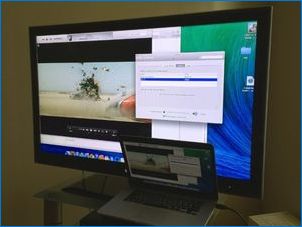
Ak si chcete vybrať správny kábel HDMI, je potrebné pri nákupe, aby ste venovali osobitnú pozornosť stavu povrchu, na ktorom by nemalo byť žiadne menšie výstroje a šance. V opačnom prípade riziko poškodenia živých drôtov. Pre mnohé kľúčové kritériá sú náklady. V zásade si môžete kúpiť lacný kábel na pripojenie počítača na TV. Je však potrebné zvážiť, že pre 3D režim budete potrebovať kábel verzie nie je nižší ako 1.4.

Spôsoby pripojenia
Po prvé, stojí za to venovať pozornosť požiadavkám na posudzované spojenie. Takže pripojte počítač k televízoru, keď sú splnené nasledujúce podmienky:
- prítomnosť v výstupnom PC HDMI;
- prítomnosť vhodného záznamu na televíznej karte alebo prítomnosť adaptérov;
- Prítomnosť HDMI drôtu potrebnej série;
- Podpora pre rovnakú expanziu so spojovacími zariadeniami;
- Plne fungujúci operačný systém PC verzia systému Windows 7 a vyššie.


Okrem iného by ste mali správne vybrať dĺžku vodiča. Teraz si môžete kúpiť drôty, ktorých dĺžka dosahuje 20 metrov. V takýchto situáciách je však dôležité zohľadniť riziko zhoršenia kvality prenášaného signálu. V niektorých prípadoch musíte preniesť televízor na stenu, ktorá sama osebe môže komplikovať pripojenie PC. Najčastejšie pre pripojenie konektora nie je dostatok miesta. Nie je to však dôvod na hľadanie nového umiestnenia technológie.
K dnešnému dňu bude k dispozícii celý zoznam adaptérov, ktoré pomôžu nájsť cestu z ťažkej situácie. Najčastejšie bude možné vykonať adaptér s ľavým alebo pravým výstupom. Ďalšou pomerne rozšírenou možnosťou je použitie tzv. Hovoríme o otočných adaptéroch, ktoré môžu otáčať o 360 stupňov.
Takáto závesová zlúčenina sa podarilo stanoviť z výnimočne pozitívnej strany v dôsledku jej univerzálnosti.
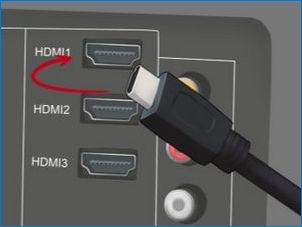

K televízoru pomocou HDMI-Outlet
Po prvé, pred pripojením počítača k televízoru musíte vyvinuť oba zariadenia. V opačnom prípade hrozí nebezpečenstvo poškodenia rozhraní HDMI, čím nie je možné prijímať signál z počítača. Tiež nie je vylúčené nebezpečenstvo zlyhania televíznej karty alebo počítačových kariet.
S príslušným záznamom je postup pripojenia ako drahé a rozpočtové televízne modely rovnaké. Budete musieť pripojiť kábel na požadované televízne dosky. Je dôležité vziať do úvahy, že niektoré modely majú niekoľko portov HDMI. Po zostáva, kontrola hustoty pripojení zapnite konjugovať zariadenia a analyzujte obrázky zobrazené na dvoch obrazovkách. V televíznej situácii sú možné nasledujúce možnosti.
- „Kábel nie je pripojený k TV“.
- „Slabý signál alebo jeho neprítomnosť“.
- „Musíte skontrolovať signál počítača a pripojenie drôtu“.

Opraviť podobnú situáciu len dosť. Ak to chcete urobiť, s pomocou diaľkového ovládania musíte zmeniť zdroj signálu v televízii. V príslušnej ponuke bude potrebné vybrať „externú“ položku a potom „HDMI“. Zostane len na potvrdenie vašich akcií kliknutím na tlačidlo „OK“. Ak boli všetky opísané manipulácie dokončené správne, televízor sa zobrazí na televíznej obrazovke. V opačnom prípade budú potrebné ďalšie nastavenia.

S pomocou adaptérov
Niekedy, keď sa pokúšate konjugovať opísané zariadenia, používatelia čelia určitým problémom. To najmä je o absencii výstupov a vstupov príslušného formátu. Týka sa to osobného počítača aj televízie. V prvom prípade, ak to nebolo možné zistiť potrebný výstup na základnej doske PC, používanie Adaptéra formátu HDMI-DVI vyrieši problém.
Osobitná pozornosť si tiež zaslúži situáciu, na ktorej je na televíznej doske len jeden vstup, a musíte spojiť niekoľko zariadení súčasne. Špeciálny adaptér sa tu dostane na záchranu vo forme konzoly HDMI-Switch. Stojí za to, že tento gadget obsahuje vlastné diaľkové ovládanie. Toto zariadenie vám umožňuje rýchlo a pohodlne prepínať medzi zdrojmi signálu.
V praxi, najčastejšie čeliť nedostatku požadovaného portu na televízore, ktorý je najrelevantnejší pre staré modely. V takýchto prípadoch nerobte bez adaptérov, ktoré sú kompaktné zariadenia. Ich inštalácia nevyžaduje žiadne špeciálne zručnosti a je intuitívne zrozumiteľné.


K dnešnému dňu výrobcovia na trhu ponúkajú potenciálnym kupujúcim viac ako širokú škálu adaptérov.
- HDMI – HDMI, ktorý umožňuje prenášať signál medzi spojovacími zariadeniami bez rušenia a maximálnej čistoty.
- HDMI – DVI – adaptér na pripojenie inovatívnych konektorov s technickými riešeniami predchádzajúcej generácie. V úlohe Ten Ten je tu formát DVI.
- HDMI – MINI HDMI a – MICRO HDMI pre pripojenie notebookov, tabliet, smartfónov, kamery, kamkordérov a iných pomôcok.
- HDMI – DisplayPort – Adaptér určený na pripojenie zariadení cez HDMI na televízory s pripojením Format Format Connectors. To poskytuje vysokokvalitnú podporu pre rozlíšenie na 1920×1200. V dôsledku toho užívateľ pri používaní starých technikových modelov dostane plný prístup k novým technológiám.
- HDMI – Mini DisplayPort – adaptér, s ktorým môžete úspešne zhodovať s počítačom a HD TV.
- HDMI – USB 2.0.
Okrem zoznamu nájdete adaptéry HDMI – VGA a HDMI – RCA. Na základe mien je možné pochopiť, že v prvom prípade hovoríme o pripojení zariadení s VGA-vstupom. Druhý typ adaptéra je určený pre párovanie počítačov a starých modelov Kinescopic TVS.

Ako nastaviť?
V ohromnej väčšine po pripojení káblov, musíte nastaviť konjugátové počítače a TV. V tomto prípade môže byť riadenie parametrov v závislosti od situácie vykonané z jedného aj ďalšieho zariadenia. Mali by ste tiež zvážiť počet obrazoviek, ku ktorému chcete obrázok prepnúť z pracovnej plochy.
Ak je pripojený iba jeden televízor, prenos signálu sa uskutoční spravidla okamžite. V takýchto situáciách sa odporúča vypnúť počítačový monitor zo systémovej jednotky. V niektorých prípadoch je potrebné rozdeliť obraz do niekoľkých externých televíznych obrazoviek, ktoré budú vyžadovať špeciálne nastavenia pre parametre.
Jeden displej
V tejto situácii, po stiahnutí operačného systému bude potrebné určiť správny výber rozlíšenia obrazovky. Aby ste to urobili, stačí kliknúť na PKM na voľnej stolovej zóne a vybrať požadovaný parameter. Je dôležité vziať do úvahy, že čím vyšší je tento ukazovateľ, ktorý bude fungovať. Obraz na obrazovke však bude menší. Mimochodom, samotný systém automaticky nastaví maximálne podporované povolenie PC.
LCD TVS, podobne ako počítačové monitory, sú určené na zobrazenie obrazu s určitým množstvom pixelov vertikálne a horizontálne, ktoré v oboch prípadoch je rozlíšenie matrice. Pri nastavení neštandardných parametrov, televízor na stroji spustí rozlíšenie stupnice. To samo o sebe je schopný zhoršiť kvalitu obrazu, ktorý môže byť na konci fuzzy (zvolené).

Ak televízor podporuje populárny formát Full HD (rozlíšenie 1920×1080), znamená to, že normálne zobrazuje obrázky 1280×720. Všetky podrobnosti o obrázku, ako aj písmo sa však zväčšia. Na modeloch HD pripravenosti je zbytočné nastaviť uvedené rozlíšenie zodpovedajúce formátu Full HD, pretože jeho skutočné indikátory sú 1366×768. Avšak, je odporúčané prejsť na karty „Rozšírené nastavenia“ a „Monitor“ na nastavenie frekvencie aktualizácie (s podporou optimálnej možnosti televízora od 60Hz).
Stojí za to zvážiť, že v zadaných položkách menu je možné nastaviť konjugovanú televíziu, ktorá nie je pod jeho menom. Táto možnosť je možná, ako napríklad „Universal PNP monitor“. Mimochodom, pomocou funkcií týchto kariet, môžete nastaviť kvalitu vysielaného signálu. Takže, ak je obrázok skrútený, potom by ste sa mali pokúsiť vybrať položku „True Color (32 bit)“.
Je dôležité si uvedomiť, že pri vykonaní akýchkoľvek úprav bude systém automaticky požiadať o potvrdenie akcií.


Niekoľko monitorov
Pre súčasné fungovanie viacerých obrazoviek sú dve možnosti. Užívateľ môže byť duplikovaný na duplikát (klonovanie) alebo rozšíriť svoj osobný počítačový počítač. Mimochodom, v počiatočnej fáze, povolenie pre všetkých monitorov (to je spôsob, akým operačný systém PC vníma a pripojený televízory) bude rovnaký a nastaviť samostatné parametre, s najväčšou pravdepodobnosťou nebude fungovať.
Berúc do úvahy vyššie uvedené, možno chápať, že optimálna možnosť bude spárovať počítač a televízor s rovnakými parametrami. V opačnom prípade bude musieť jedna zo zapojených zariadení fungovať na jeho vlnu. Aspoň technika by mala byť jediným formátom (napríklad monitor a televízor môžu byť rozšírené). Ak sa monitor ukáže, že je štvorcový s pomerom strán 5: 4 alebo 3: 4 a podobné parametre televíznej obrazovky budú 16: 9, potom sa na stranách druhých budú prítomné čierne pruhy.
Funkcia rozšírenia pracovnej plochy im umožňuje paralelne a na monitore, a na televízore pripojenom cez kábel HDMI. Zároveň budú akoby. Znamená to, že ak si vložíte dve displeje v blízkosti, potom v procese jazdy na pracovnej ploche sa kurzor presunie z jednej obrazovky na druhú. Systém v tejto situácii pridelí každý z nich číslo, ktoré bude viditeľné pred jeho menom. Číslo môžete zistiť kliknutím na tlačidlo „Určite“, po ktorom sa na celom displeji zobrazí príslušná číslica.

Na obrázkoch s obrázkom monitorov v poradových číslach sa ich umiestnenie zobrazuje vo vesmíre. Môžete ju zmeniť pretiahnutím príslušnej ikony pomocou myši. Potom, aby ste dokončili manipuláciu, budete musieť kliknúť na „Použiť“. Zároveň je možné priradiť jeden zo zariadení a zobrazí sa menu „Štart“.
Po párovaní a nastavení pre PC a TV môžete nastaviť individuálne parametre expanzie a frekvencie. Treba mať na pamäti, že v nastaveniach videí prakticky všetkých známych značiek je aktivácia niekoľkých displejov. Napríklad v situáciách s grafickými kartami série GEFORCE, bude potrebné jednoducho kliknúť na PCM na voľnom mieste pracovnej plochy a vybrať „NVIDIA Ovládací panel“ a potom prejdite na kartu „Display“, v ktorej ste môžete vybrať požadovanú položku.

Zvukový výstup
Úlohou párovania PC a TV cez kábel HDMI je prenášať video aj zvukové signály. Preložiť kvalitný zvuk na televíznej dynamike Pre jeho ďalšie prehrávanie, bude možné len vtedy, ak existuje zvuková karta, ktorá podporuje zvuk s vysokým rozlíšením. Ak chcete skontrolovať túto položku, budete musieť prejsť na „Správca zariadení“ a vyberte ho z zoznamu „Sound, Gaming and Video oddelenia“. Bohužiaľ, s nedostatkom zvuku pri konjugácii opísanej techniky, musí čeliť pomerne často. V rovnakej dobe, v ohromnej väčšine nehovoríme o technických problémoch. Spravidla, príčiny spočívajú v nesprávnych nastaveniach zariadení a najmä operačný systém osobného počítača.
Riešenie problému sa vyžaduje nasledovné.
- Prejdite na ponuku „Štart“ a predpísať v vyhľadávacom reťazci „Zvuk“.
- Otvorené v zozname sa objavili s ikonou reproduktora.
- Preskúmajte zoznam zariadení v okne, ktoré sa otvorí.
- V neprítomnosti požadovaného vybavenia by ste mali otvoriť okno menu na voľnom mieste. Otvoriť ponuku a vyberte položku v nej, ktorá zobrazuje zdravotne postihnuté zariadenia.
- Uistite sa, že zoznam obsahuje pripojený k televízoru PC.
- Aktivujte zariadenie konjugátu pomocou funkcie „Povoliť“.
- Vypnite všetky ostatné zariadenia prítomné v zozname.
- Potvrďte svoje akcie.

Problémy s audio signálmi môžu byť spôsobené absenciou vysokofrekvenčného zvukového nosiča. V takejto situácii bude potrebné zabezpečiť, aby bola vhodná funkcia a jeho činnosť. Ak to chcete urobiť, musíte vykonať nasledujúce kroky.
- Kliknite pravým tlačidlom myši na položku Môj počítač.
- Otvorte položku „Vlastnosti“ a prejdite na kartu Správca zariadení. Alternatívnou možnosťou na zavolanie požadovanej možnosti je použitie kombinácií výhier a tlačidiel prerušenia pauzy.
- Nájdite menu pobočku zodpovednú za všetky zvukové, hry, ako aj video zariadenia PC.
Ak sa v dôsledku vyhľadávania ukazuje, že nie je potrebná položka, bude potrebné preinštalovať pracovníkov, čerstvé ovládače pre video adaptér alebo ich aktualizáciu. Okrem uvedených zvuku na televízore po pripojení k počítaču môže chýbať kvôli chybnému výberu konektora. V niektorých moderných televíznych modeloch je niekoľko portov HDMI.
V predvolenom nastavení musí ten, ktorý je uvedený najprv podporovať prenos pípnutia. Zvyšok hniezd bude pravdepodobne musí byť navyše nakonfigurovaný na plné použitie. Menu nastavení televízora spravidla, vrátane výberu požadovaného prevádzkového režimu, umožňuje vyrovnať sa s touto úlohou pomerne rýchlo.

Odstránenie možných problémov
Okrem absencie zvukového signálu už opísaného vyššie, pri pripojení do formátu HDMI sa používatelia musia vysporiadať s nasledujúcimi problémami.
- Zlá (skreslený) obraz pri pripájaní vysokej obrazovky rozšírenia.
- Obraz je prítomný na monitore, ale na televízore sa zobrazí hlásenie, ak je kábel údajne pripojený. Niekedy existujú situácie, v ktorých televízia prestane vidieť PC, ktorý je sprevádzaný podobnými nápismi.
Problémy s nesprávnou expanziou sú najčastejšie spojené s nesúladom parametrov pripojených zariadení. Bohužiaľ, v takýchto prípadoch, dostať súčasne na dvoch obrazovkách, že rovnaký kvalitný obraz nie je možný. Nakoniec budete musieť rozhodnúť, ktorý z monitorov naraz alebo iný je najrelevantnejší, a je to preto, že stanoví optimálnu hodnotu expanzie.


Alternatívou môže byť akvizícia monitora pre osobný počítač, ktorý podporuje príslušný formát (napríklad Full HD), ktorý samo o sebe odstráni všetky problémy s kvalitou vysielacieho signálu.
Summovanie, je potrebné poznamenať, že samo o sebe pripojenie počítača k televízoru cez kábel HDMI je pomerne jednoduchý proces. Na jednej strane stačí len na pripojenie drôtu na zodpovedajúce hniezda priamo alebo prostredníctvom špeciálnych adaptérov. Zároveň väčšina problémov spojených s prenosom videa a zvukových signálov, ako aj ich kvalita vyriešená správnymi nastaveniami zariadení a operačným systémom pripojeného počítača.

V nasledujúcom videu je popísané, ako pripojiť kábel HDMI k televízoru.

Ako sa pripojiť váš počítač k televízoru cez HDMI kábel? Existuje niekoľko jednoduchých krokov. Najprv získajte HDMI kábel, potom nájdite HDMI port na vašom počítači a televízore. Pripojte jednu stranu k počítaču a druhú k televízoru. Nastavte vstupný kanál na televízore a zvolte HDMI ako zdroj signálu. Teraz by ste mali vidieť obraz z vášho počítača na televízore. Ak máte nejaký konkrétny problém, popíšte ho prosím a viem vám ďalej pomôcť.